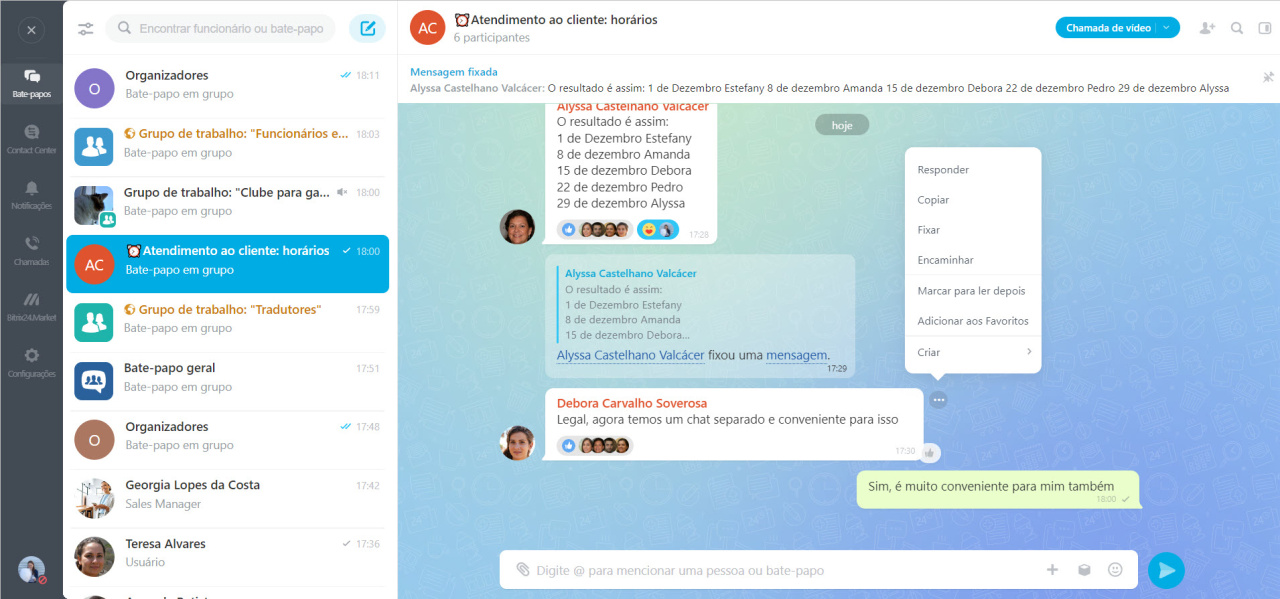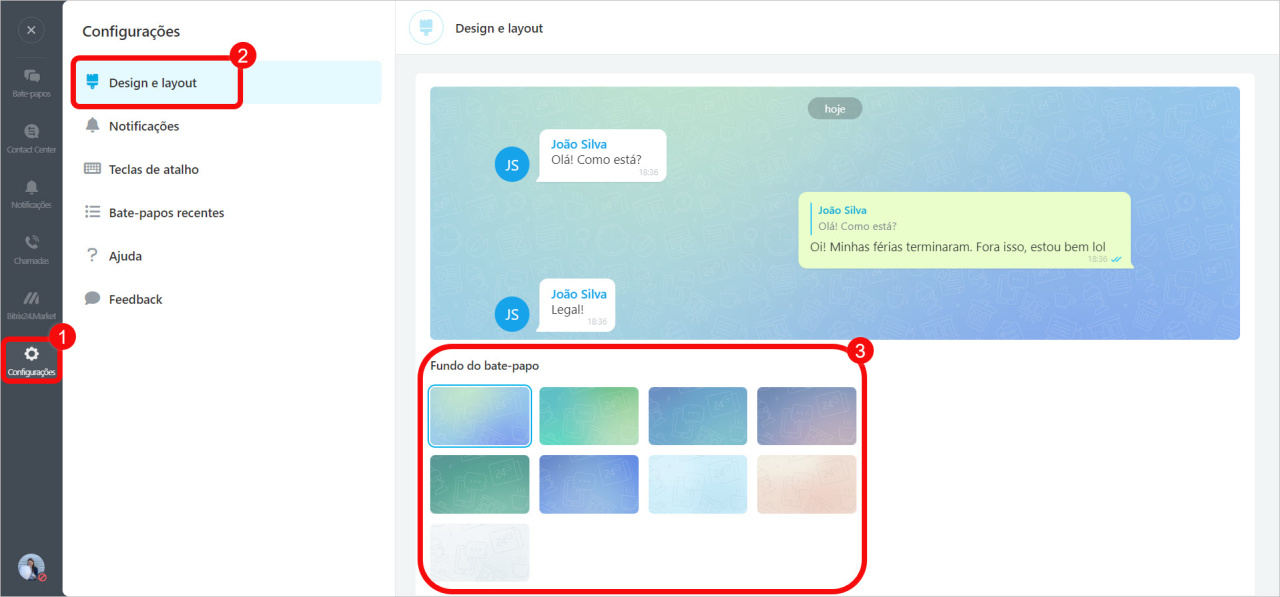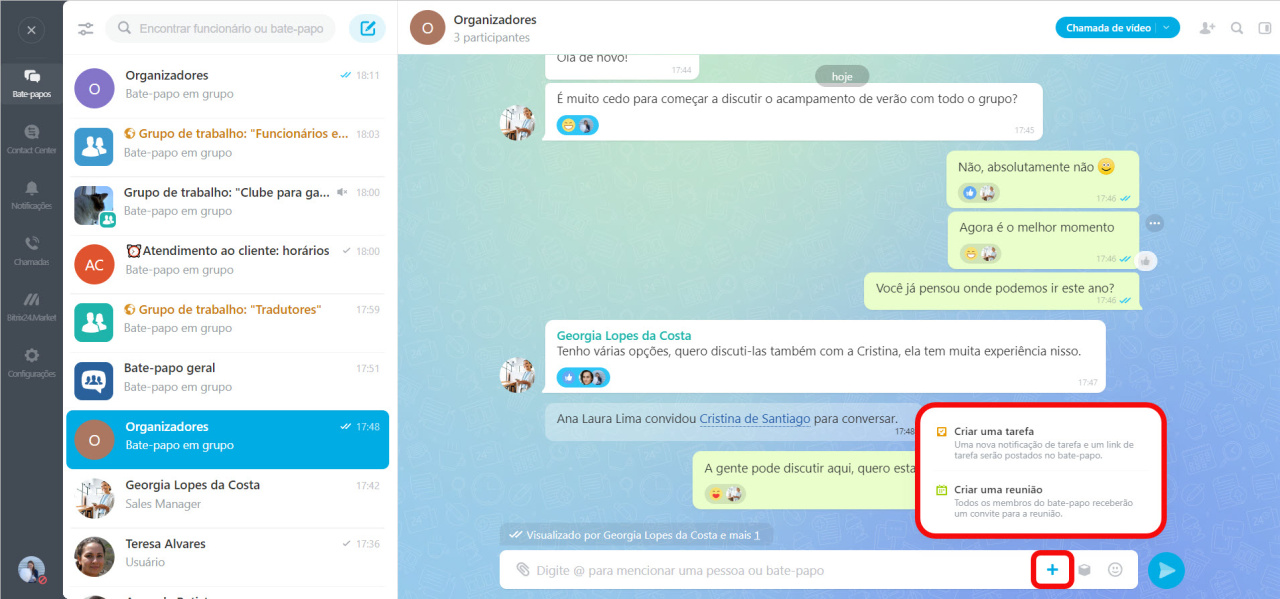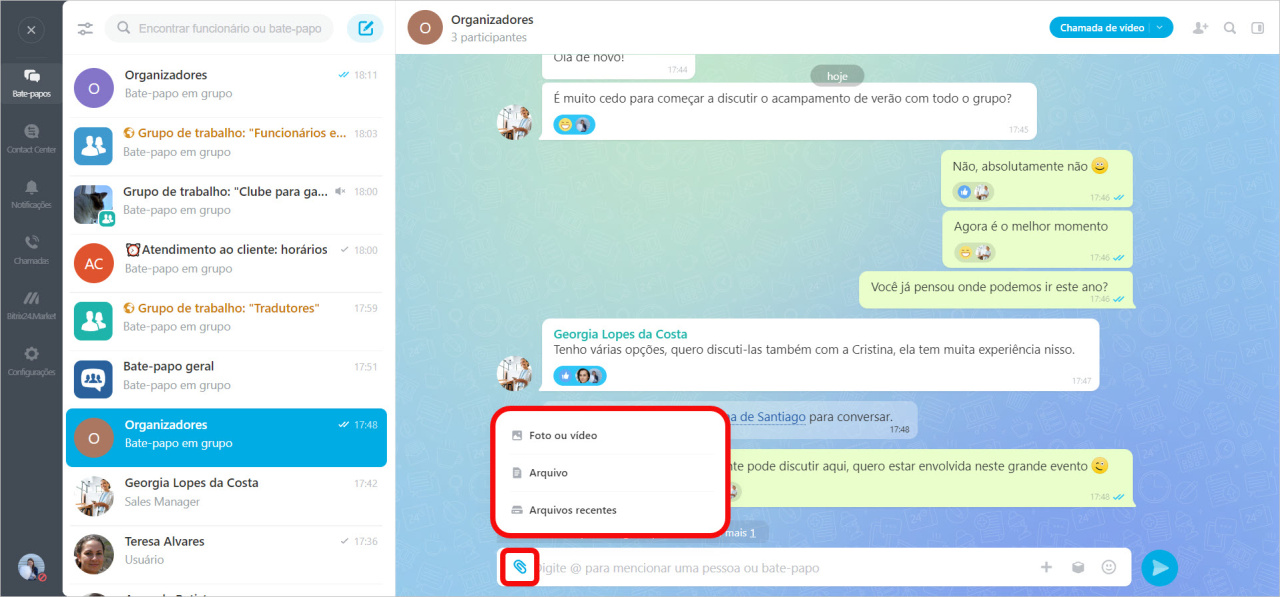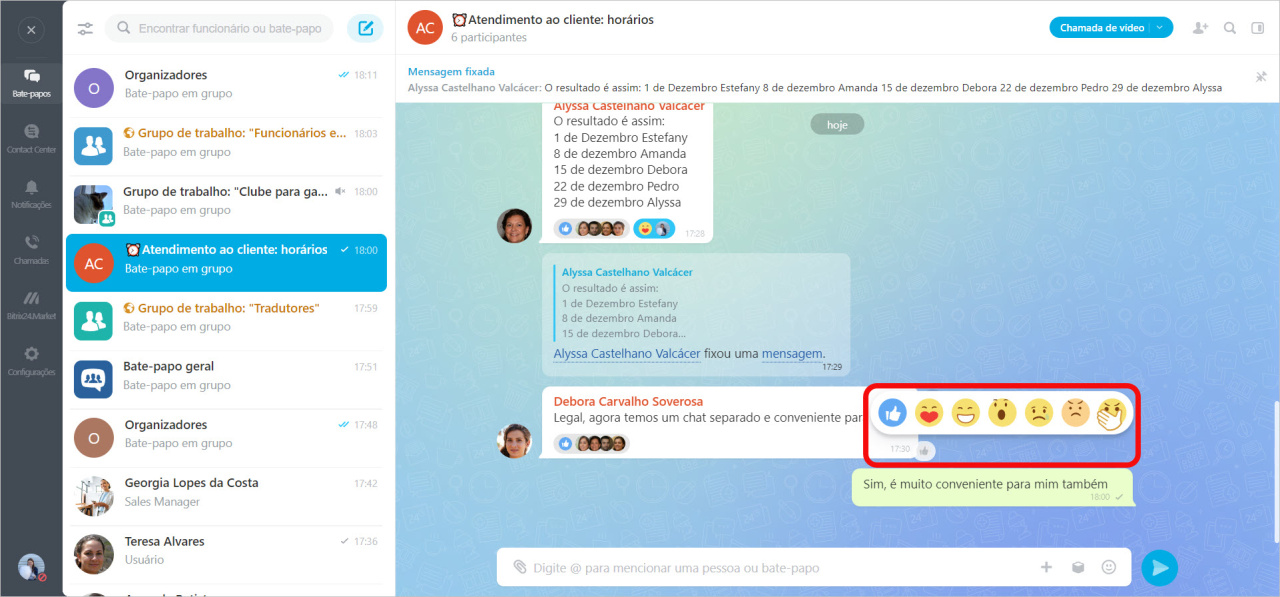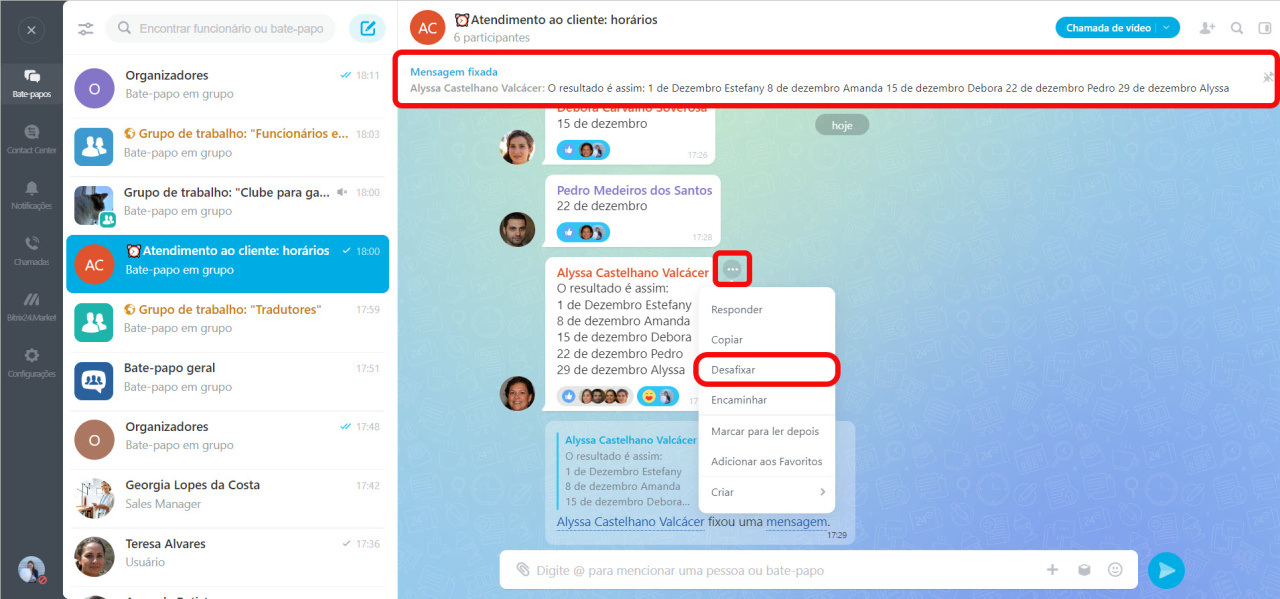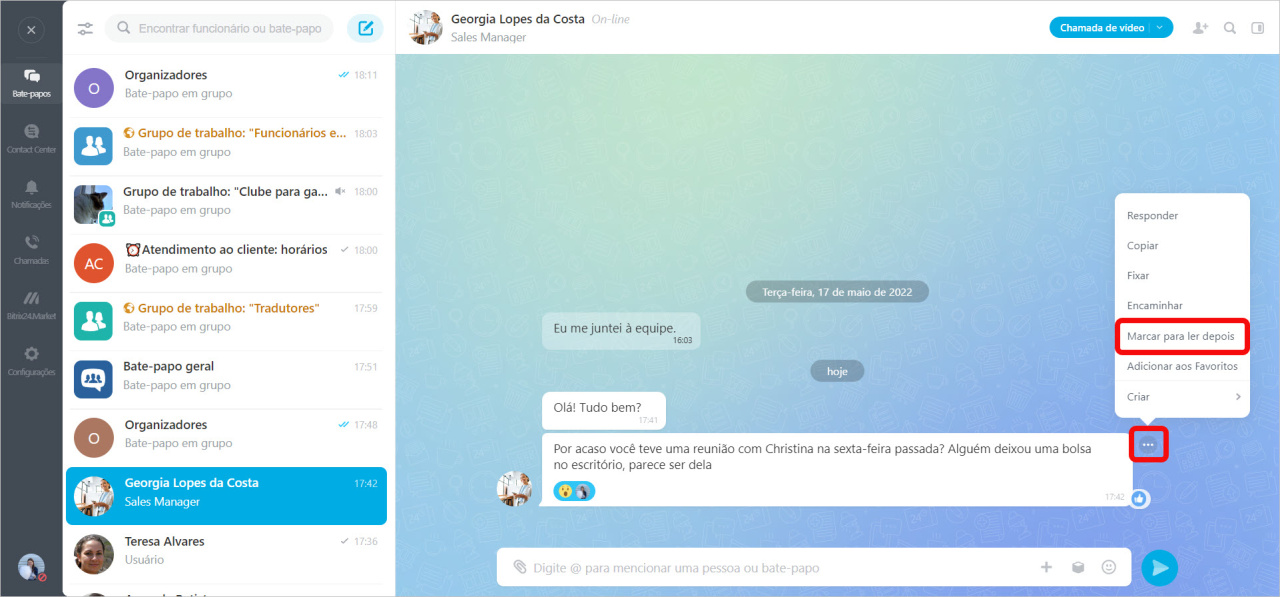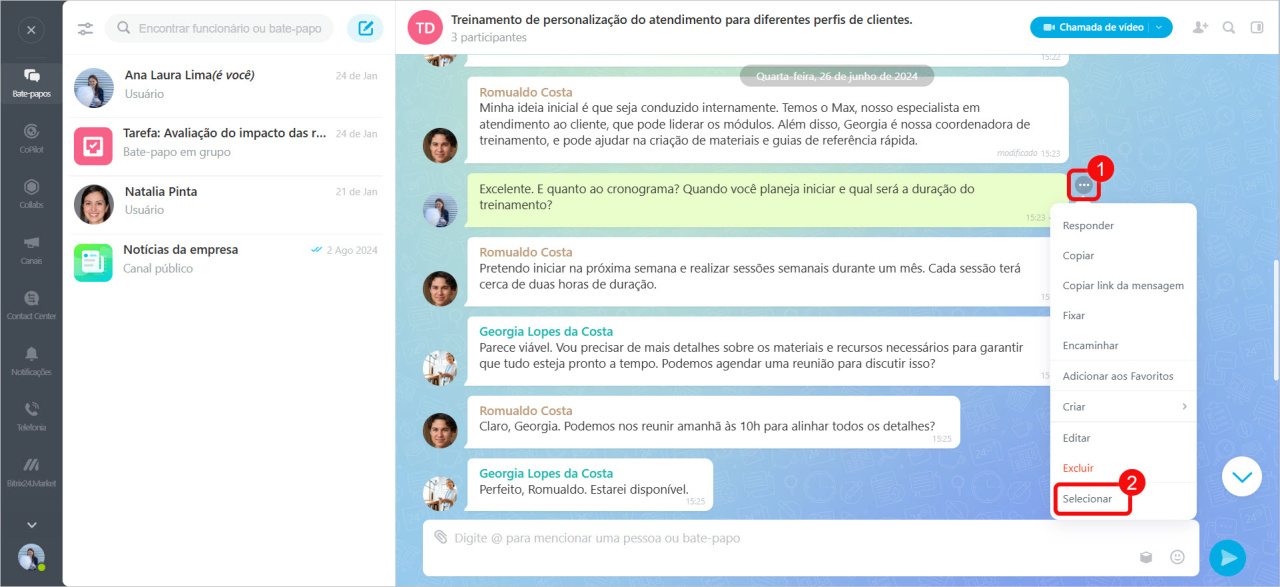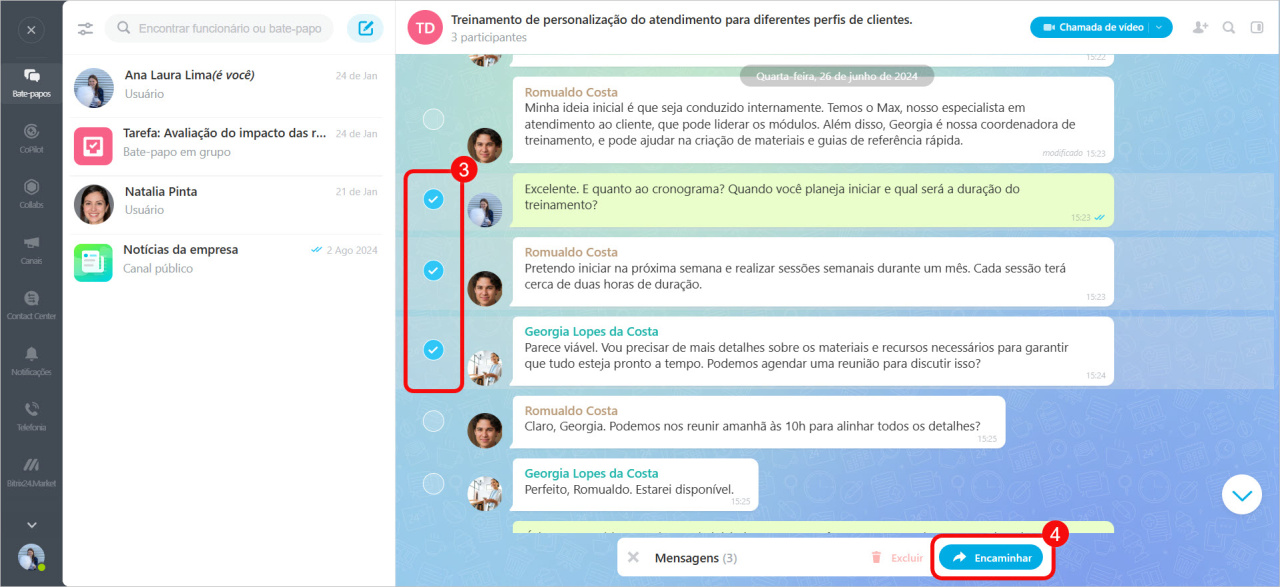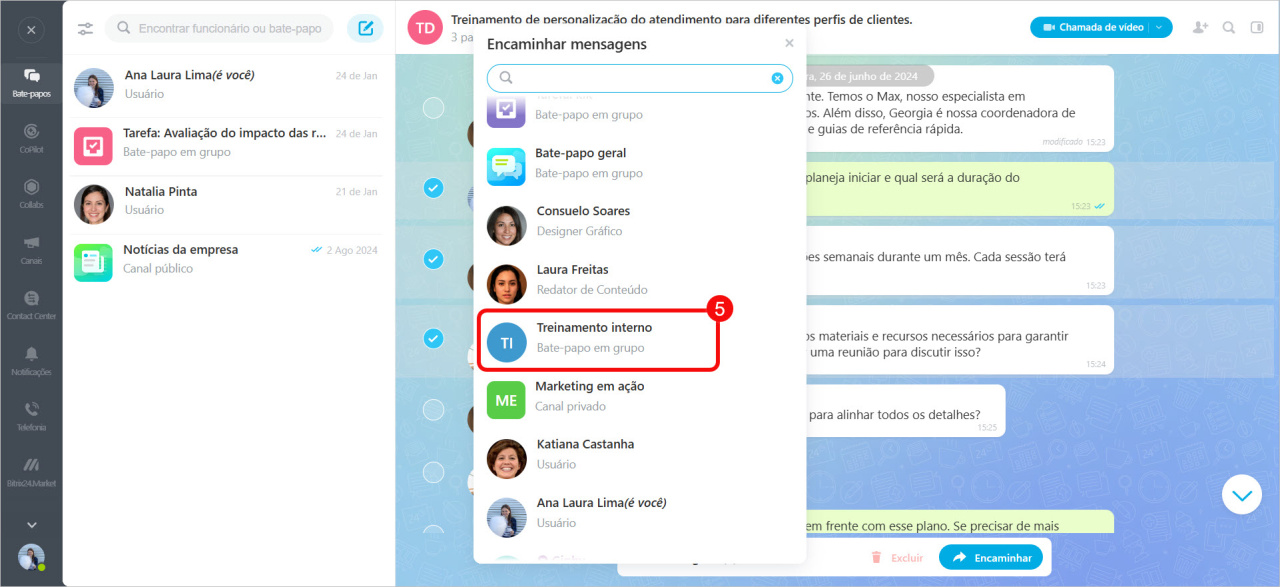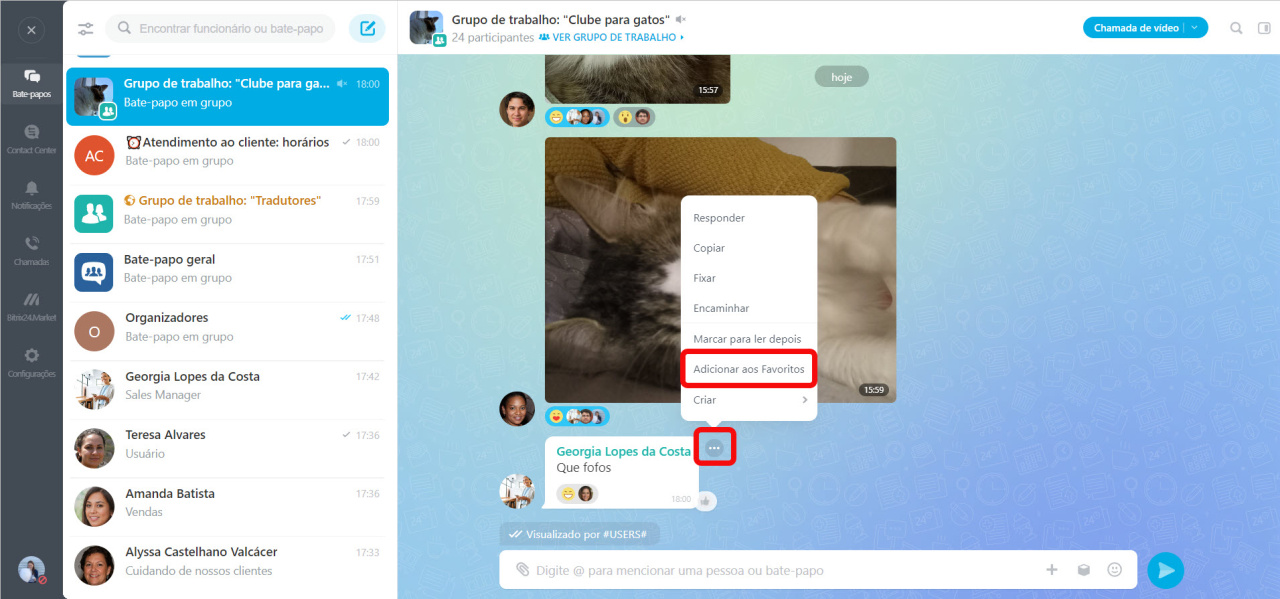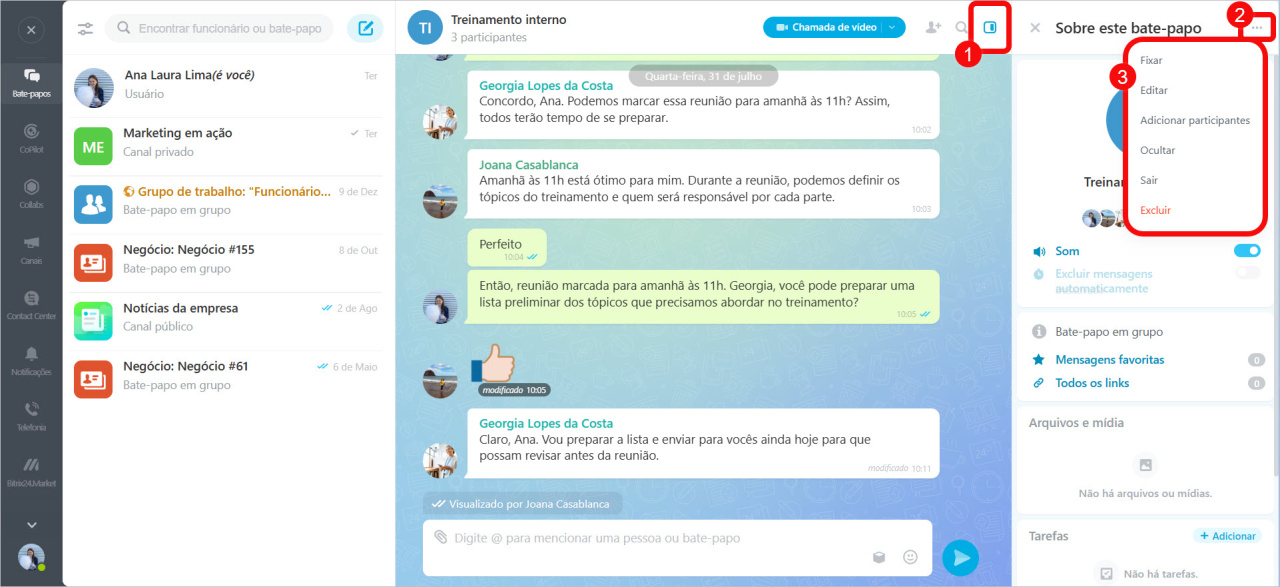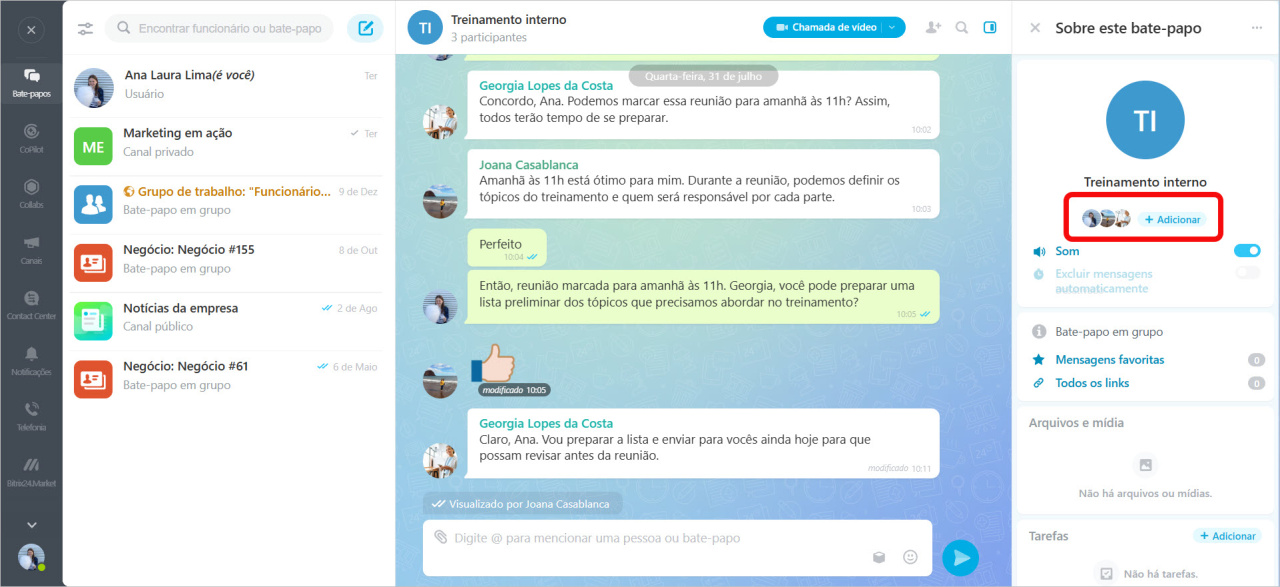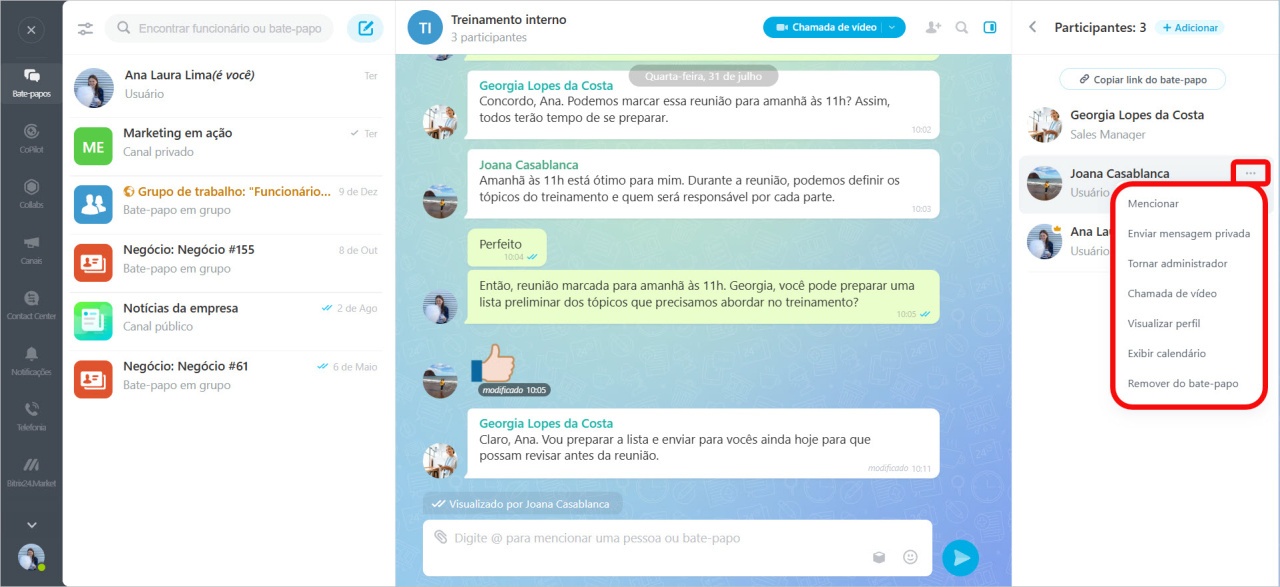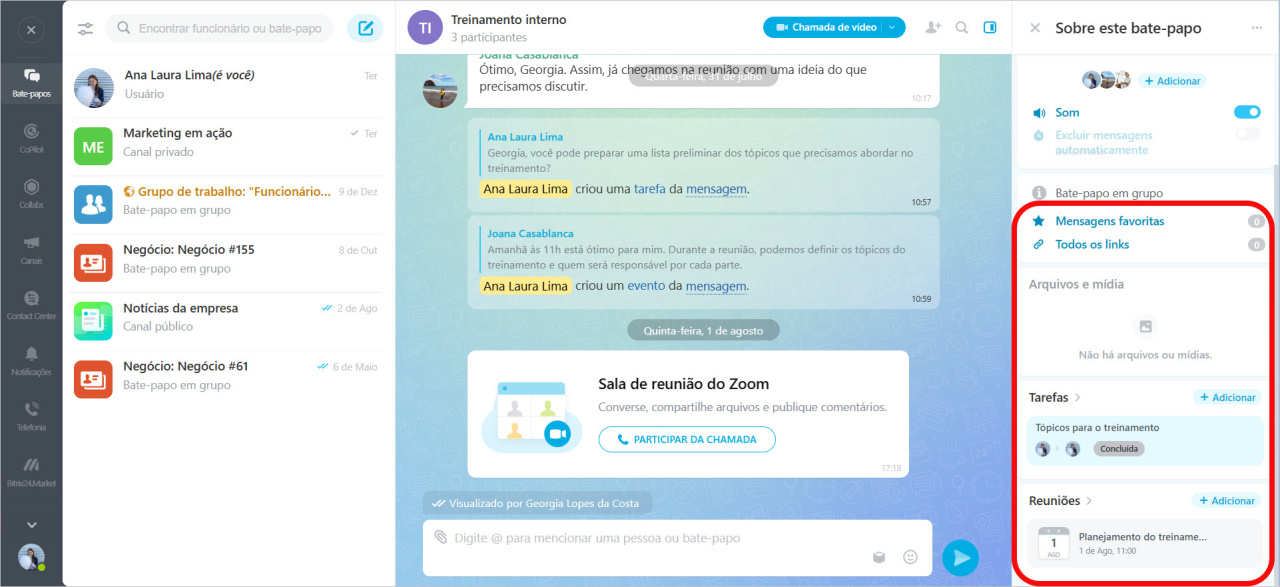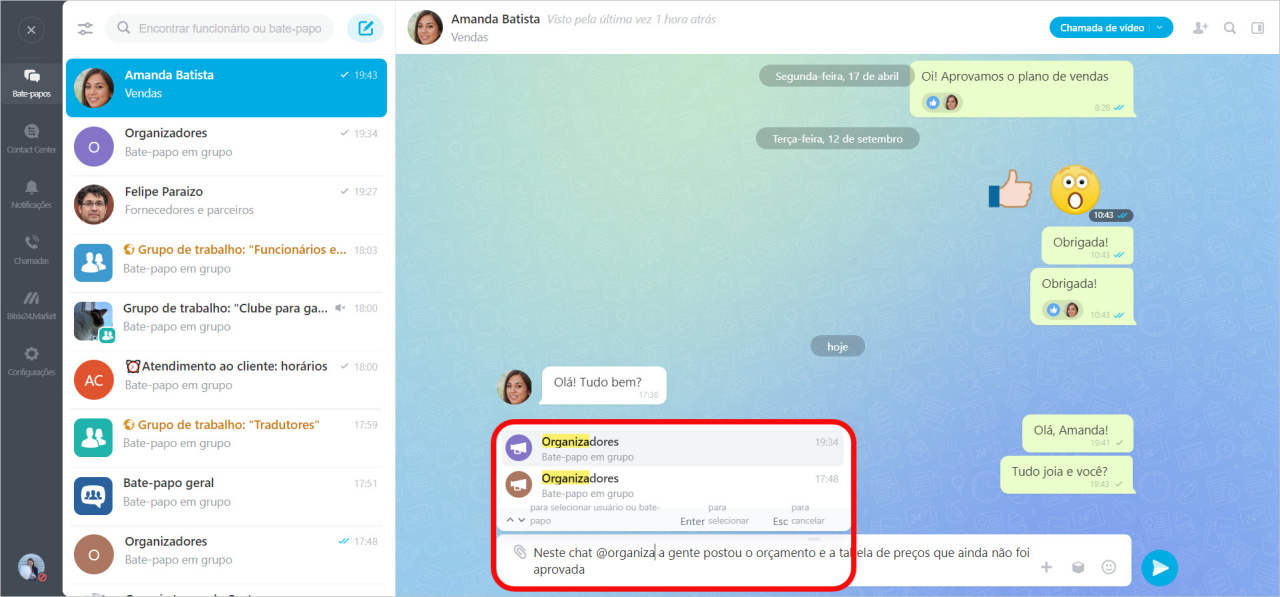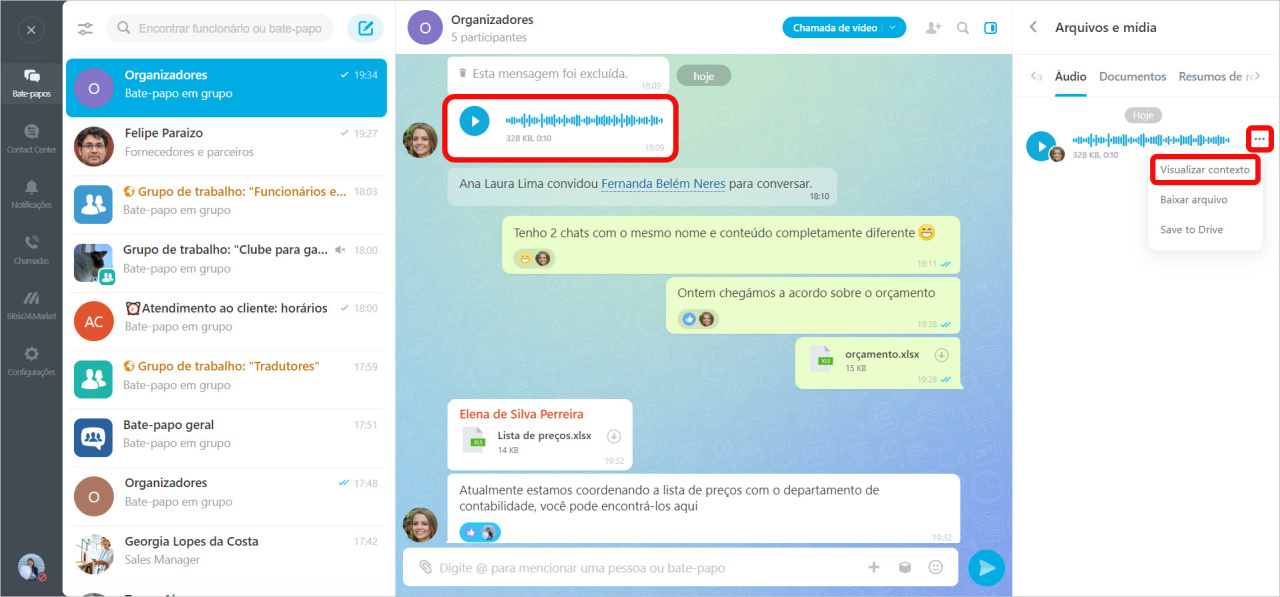Atualizamos a interface do chat e adicionamos novas ferramentas para trabalho.
Nova caixa de diálogo
No bate-papo, apareceram novas funções.
Localização das mensagens. Adicionamos duas opções de alinhamento das mensagens:
- mensagens suas e de outras pessoas em diferentes lados do bate-papo,
- mensagens suas e de outras pessoas no mesmo lado do bate-papo.
Menu de contexto. Nas mensagens, apareceu um menu flutuante. Para executar uma ação com uma mensagem longa, você não precisa rolar para o início dela. O menu flutuante da mensagem permite executar uma ação rapidamente sem rolar a página.
Status da leitura das mensagens. O status da mensagem está localizado ao lado de cada mensagem dentro de bate-papos.
Leitura das novas mensagens. As mensagens podem ser lidas gradualmente. Se você sair do bate-papo, então você retornará à parte do chat onde parou e não perderá novas mensagens. As mensagens não lidas são separadas com uma faixa especial.
Exclusão das mensagens. Alteramos o roteiro de exclusão de mensagens. Enquanto a mensagem não tenha sido lida por nenhum dos participantes do chat, o remetente pode excluí-la e não haverá nenhuma nota sobre isso no chat.
Eliminamos a restrição à exclusão de mensagens durante 3 dias, e agora você pode excluir suas mensagens a qualquer momento.
Fundo de chat
Adicionamos 9 planos de fundo padrão no chat. Para alterar o fundo, vá para Configurações > Design e layout > Fundo do bate-papo.
Novo campo de entrada de texto
Atualizamos o campo de entrada de texto. Agora ele tem como padrão a altura de uma linha e se expande automaticamente para caber no tamanho da mensagem. Você pode criar uma tarefa ou evento clicando em "+" no menu.
Para anexar arquivos, clique no ícone de clipe de papel.
- Foto ou vídeo - você pode adicionar apenas arquivos de foto e vídeo. Os arquivos enviados serão exibidos com uma visualização prévia.
- Arquivo - você pode anexar um arquivo de qualquer formato. Se você enviar fotos ou vídeos dessa forma, eles aparecerão como anexos sem visualização prévia.
- Arquivos recentes - você pode anexar arquivos do Bitrix24 Drive.
Reações a mensagens
Agora você pode usar emojis para reagir a mensagens. Passe o mouse sobre o ícone de emoji cinza e escolha uma reação.
Fixar mensagens no bate-papo
Para fixar uma mensagem, clique em 3 pontos (...) e escolha Fixar. A mensagem será fixada para todos os participantes do bate-papo. Clique na mensagem fixada para ir até ela no chat.
Marcar mensagem para ler mais tarde
Para não esquecer uma mensagem importante no chat, clique em 3 pontos (...) e escolha Marcar para ler depois. O bate-papo com tal mensagem será marcado como não lido. Ao abrir o bate-papo, você será direcionado para a mensagem marcada.
Encaminhamento das mensagens
Você pode encaminhar várias mensagens de um chat para outro, até 20 por vez.
- Clique nos três pontos (...) ao lado de uma mensagem.
- Escolha Selecionar.
- Marque uma ou mais mensagens.
- Clique em Encaminhar.
- Selecione o destinatário.
Mensagens favoritas
Salve mensagens importantes no bate-papo para retornar a eles a qualquer momento. Clique em 3 pontos (...) ao lado da mensagem e selecione Adicionar aos favoritos.
Barra lateral
Na barra lateral você encontrará informações básicas do chat: lista de participantes, tipo de chat, arquivos, tarefas, reuniões e links.
Para abrir a barra lateral, clique no ícone apropriado. Clique em Três pontos (...) para:
Fixar o bate-papo na lista de bate-papos.
Editar o chat: altere o nome, ajuste as permissões de acesso e adicione um departamento aos membros.
Adicionar membros: convide um ou mais funcionários.
Ocultar bate-papo da lista de bate-papos. Um bate-papo oculto pode ser pesquisado por nome.
Sair do chat: para retornar a um chat privado, é necessário um convite; Os bate-papos públicos podem ser encontrados por nome.
Excluir bate-papo: somente o proprietário pode fazer isso.
Para visualizar a lista de membros do chat, clique no bloco com avatares de usuários.
Clique em Copiar link de chat para compartilhar o link de chat com outros funcionários.
Clique em Três pontos (...) ao lado do nome de um funcionário para:
- mencioná-lo no chat,
- enviar-lhe uma mensagem privada,
- torná-lo um administrador de bate-papo,
- iniciar uma videochamada individual,
- visualizar seu perfil ou calendário,
- exclua-o do chat.
Além disso, na barra lateral do chat você encontrará:
- mensagens favoritas,
- links de mensagens,
- arquivos e conteúdo multimídia,
- tarefas,
- reuniões.
Mencionar funcionários e chats
Para mencionar um funcionário ou outro chat, toque em + ou @ e digite o nome de usuário ou nome do chat. Ao clicar no nome do chat, o funcionário poderá acessá-lo. Se o funcionário não for membro do chat e as permissões não permitirem que ele participe dele, o usuário não poderá abrir o chat. Se o chat for público, o funcionário poderá se juntar a ele.
Visualizar contexto
Visualize o contexto da mensagem de bate-papo a partir de qualquer elemento da barra lateral: um link, um arquivo, uma tarefa, um evento ou mensagens favoritas. Por exemplo, você achou uma tarefa em seu histórico de mensagens e deseja encontrar a discussão que resultou na criação dessa tarefa. Para fazer isso, selecione a opção Visualizar contexto no menu de ação, para abrir a parte desejada do bate-papo.
Você também pode acessar o contexto a partir da mensagem citada. Para abrir o contexto da mensagem original, clique na citação.
Destaques
- No novo Chat do Bitrix24, a aparência mudou e apareceram novas ferramentas de trabalho.
- Agora a localização das mensagens pode ser alterada. Escolha a opção conveniente: alinhe as suas mensagens e as de outras pessoas do mesmo lado ou de lados diferentes.
- Agora cada mensagem de bate-papo tem o status da leitura das mensagens, e novas mensagens podem ser lidas gradualmente. Execute uma ação sem rolagem desnecessária usando o menu flutuante ao clicar em 3 pontos (...).
- Agora no chat estão disponíveis 9 planos de fundo. O fundo pode ser alterado nas configurações.
- O campo de entrada de texto se ajusta automaticamente à altura da mensagem. Você pode criar tarefas e eventos no campo de entrada clicando em "+".
- Agora você pode usar emojis para reagir a mensagens. Escolha um emoji apropriado e envie reações às mensagens dos seus colegas.
- Fixe mensagens no bate-papo para todos os participantes e adicione mensagens importantes para favoritos. Marque mensagens como não lidas para retornar a elas mais tarde.
- A barra lateral contém informações principais sobre o chat. Aqui você pode encontrar o tipo do bate-papo e participantes, anexos, eventos, tarefas, links e mensagens favoritas. Você pode ir para qualquer elemento clicando em Visualizar contexto.
Artigos recomendados:
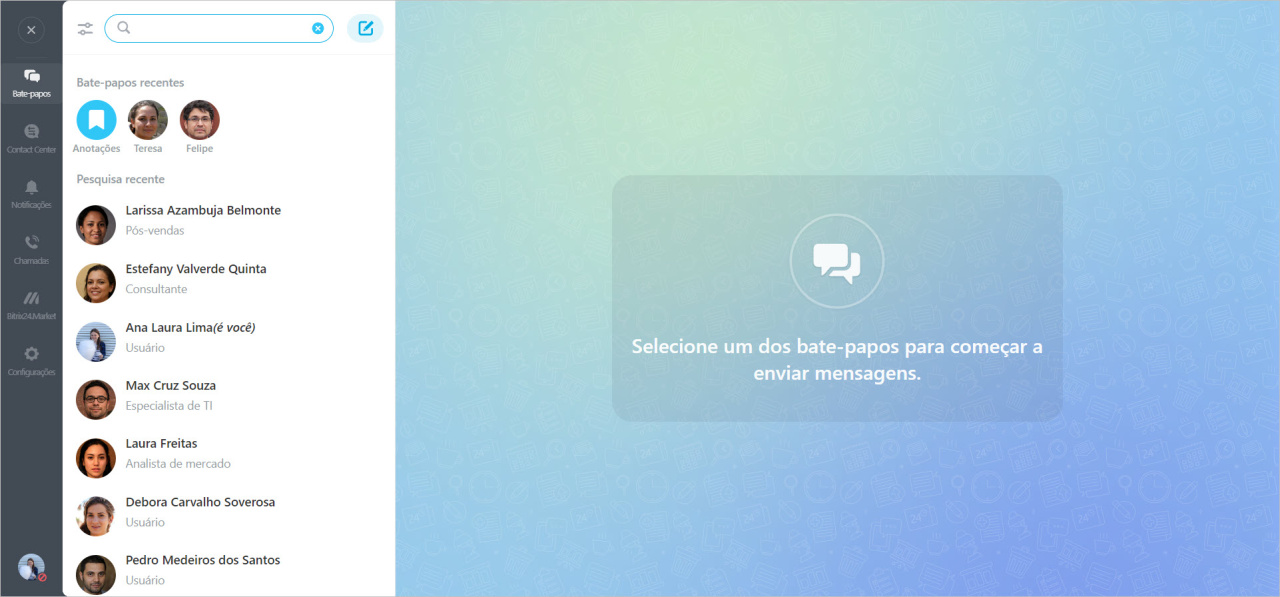
.jpg)